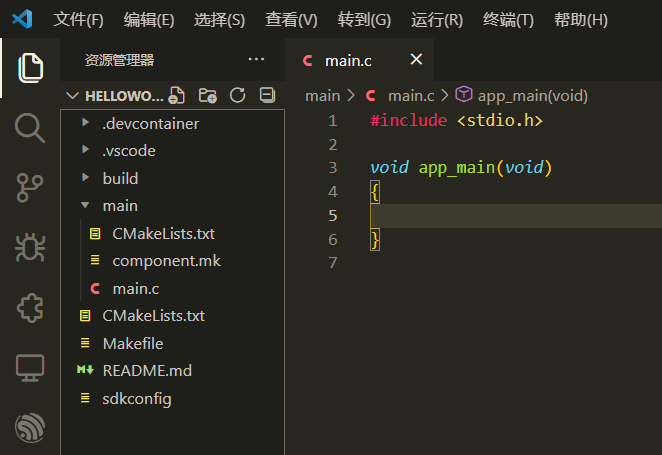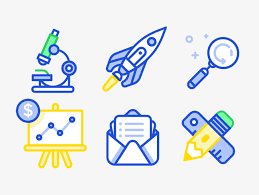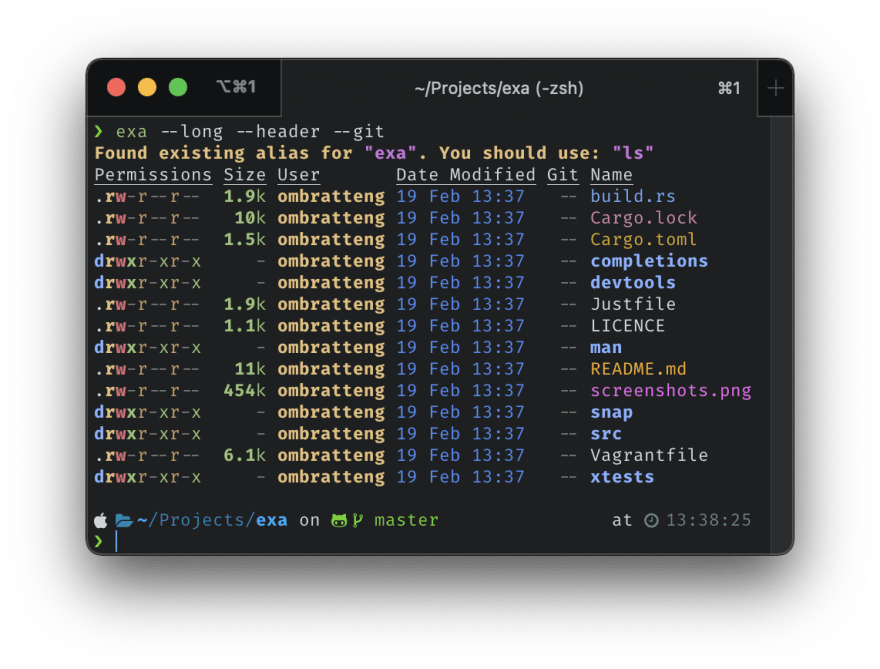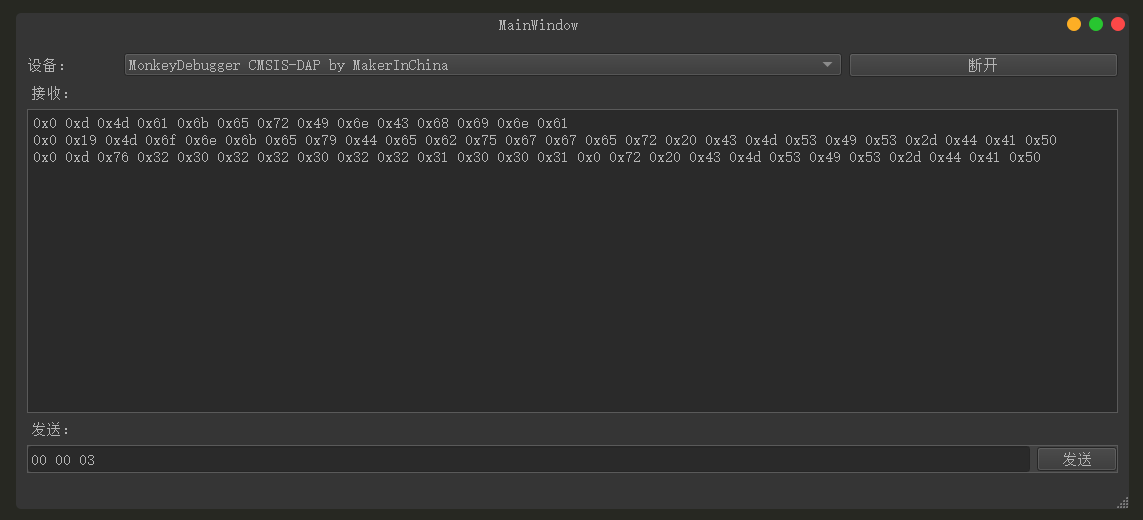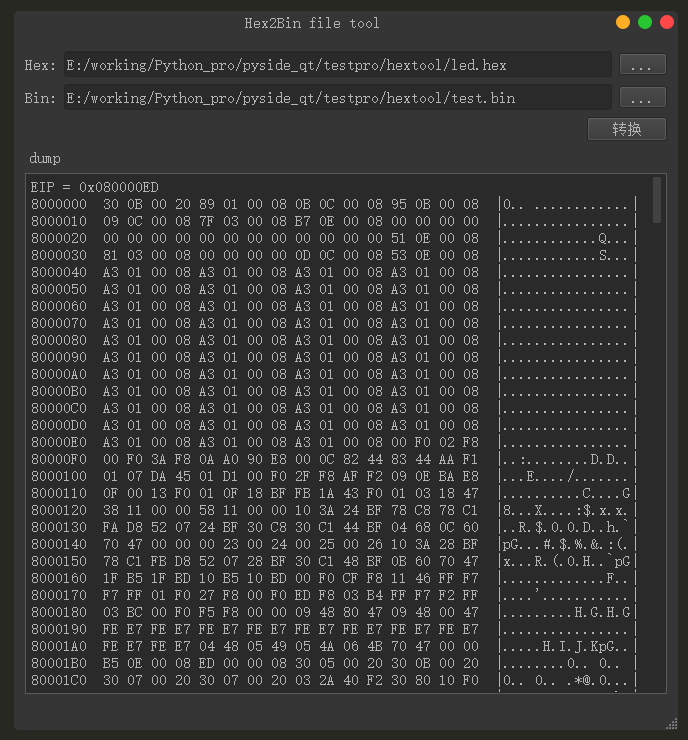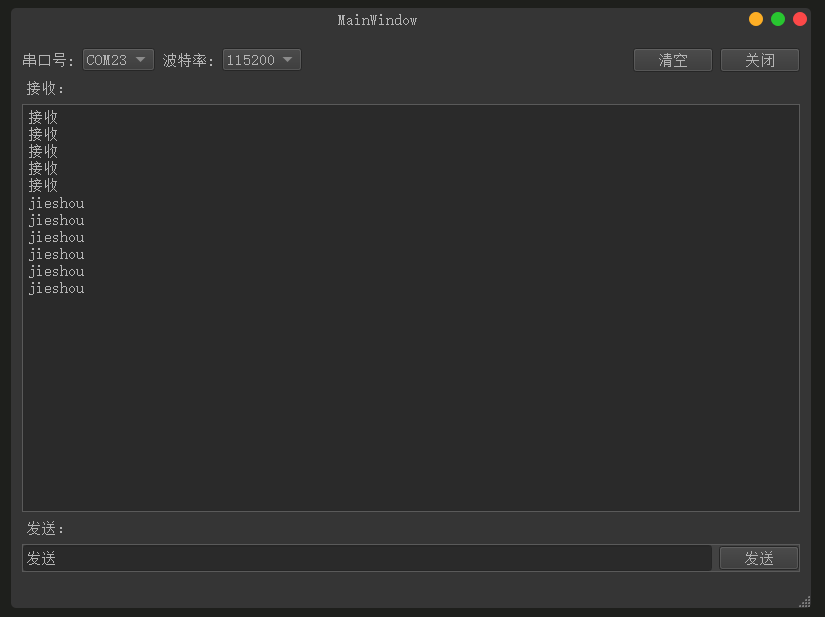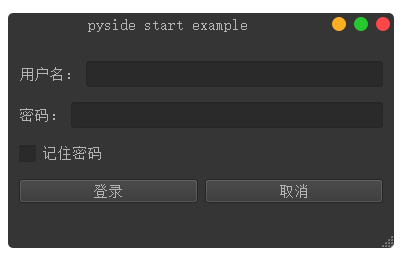使用VSCode插件EIDE(Embedded IDE)开发ARM单片机项目-GD32单片机
介绍使用VSCode插件开发Keil ARM单片机项目,这里以GD32芯片开发为例。
1、准备
1.1、简介
EIDE(Embedded IDE)是一款适用于开发 8051/STM8/Cortex-M/RISC-V 等单片机的VSCode插件,提供导入Keil项目、新建项目、编译、烧写等功能;更多先关资源可以查看官方提供的文档:https://docs.em-ide.com/#/
1.2、安装
打开VSCode,然后搜索插件:eide,进行安装: 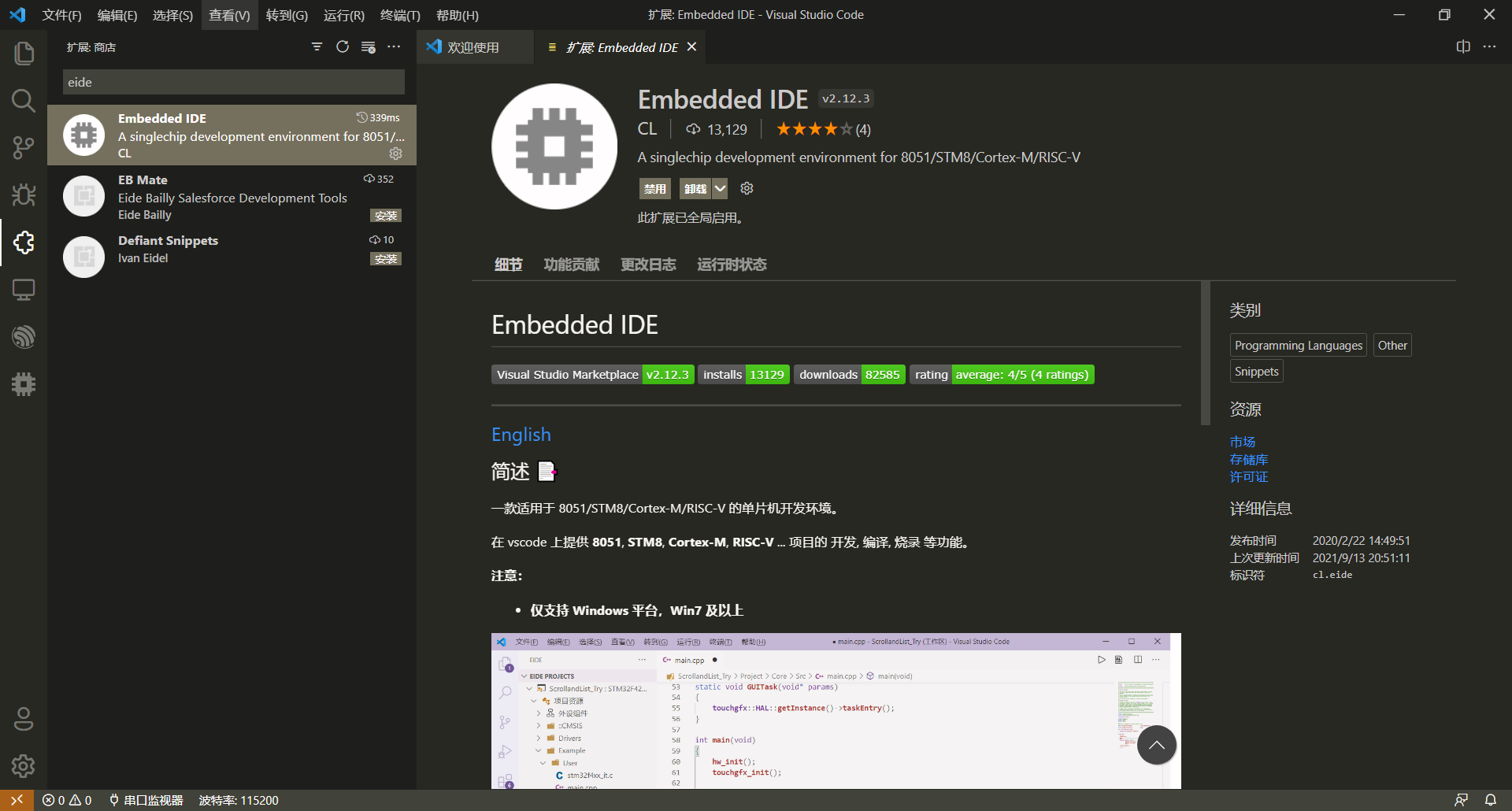
1.3、设置
该插件实际调用的是安装好的编译器进行编译的,因此需要设置编译器路径才可以使用。
- 打开EIDE插件,并选择 “设置工具链路径“ 选项,进行设置:
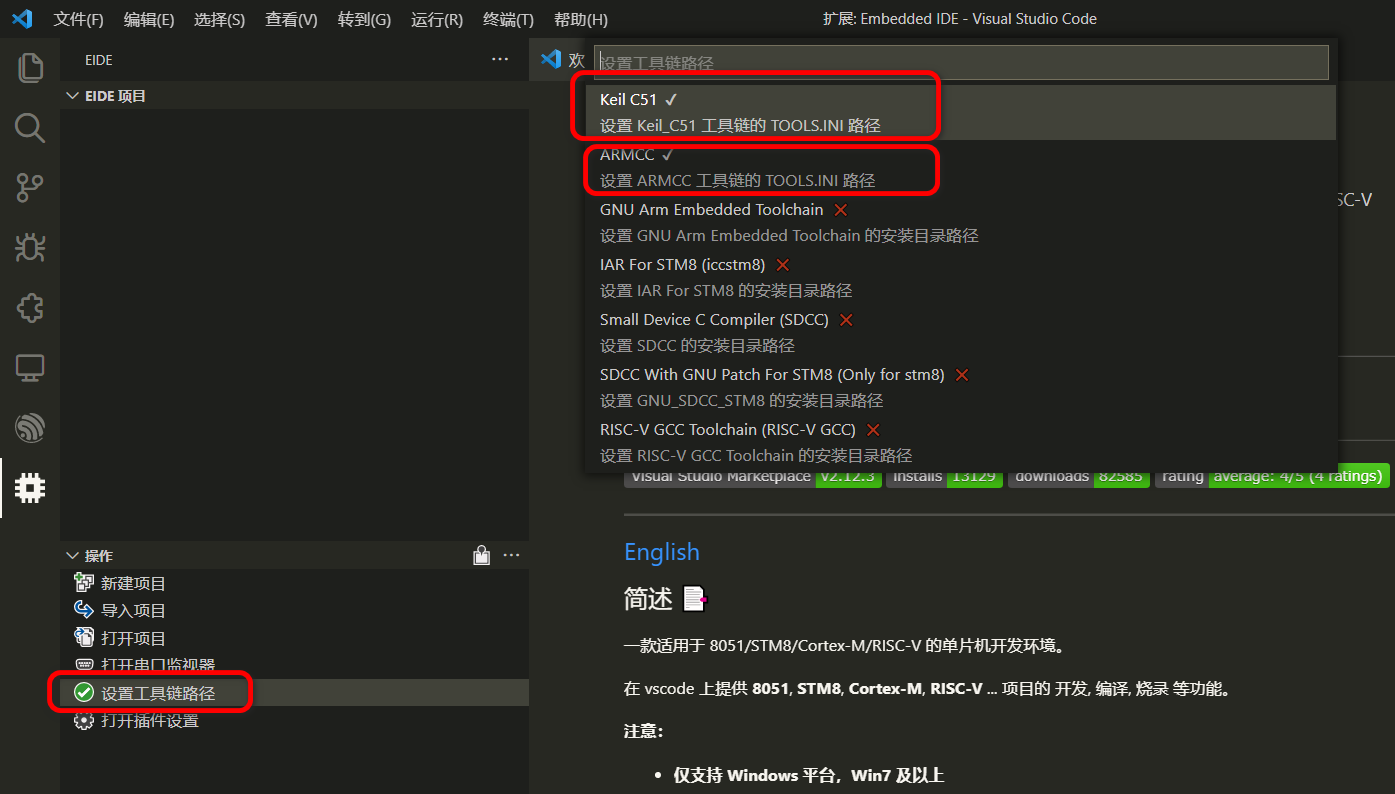
上面KeilC51设置为Keil51安装目录下的TOOLS.INI路径,ARMCC是Keil5的ARM开发安装文件夹下TOOLS.INI文件路径;
- 也可以直接从 “打开插件设置” 选项填写路径:
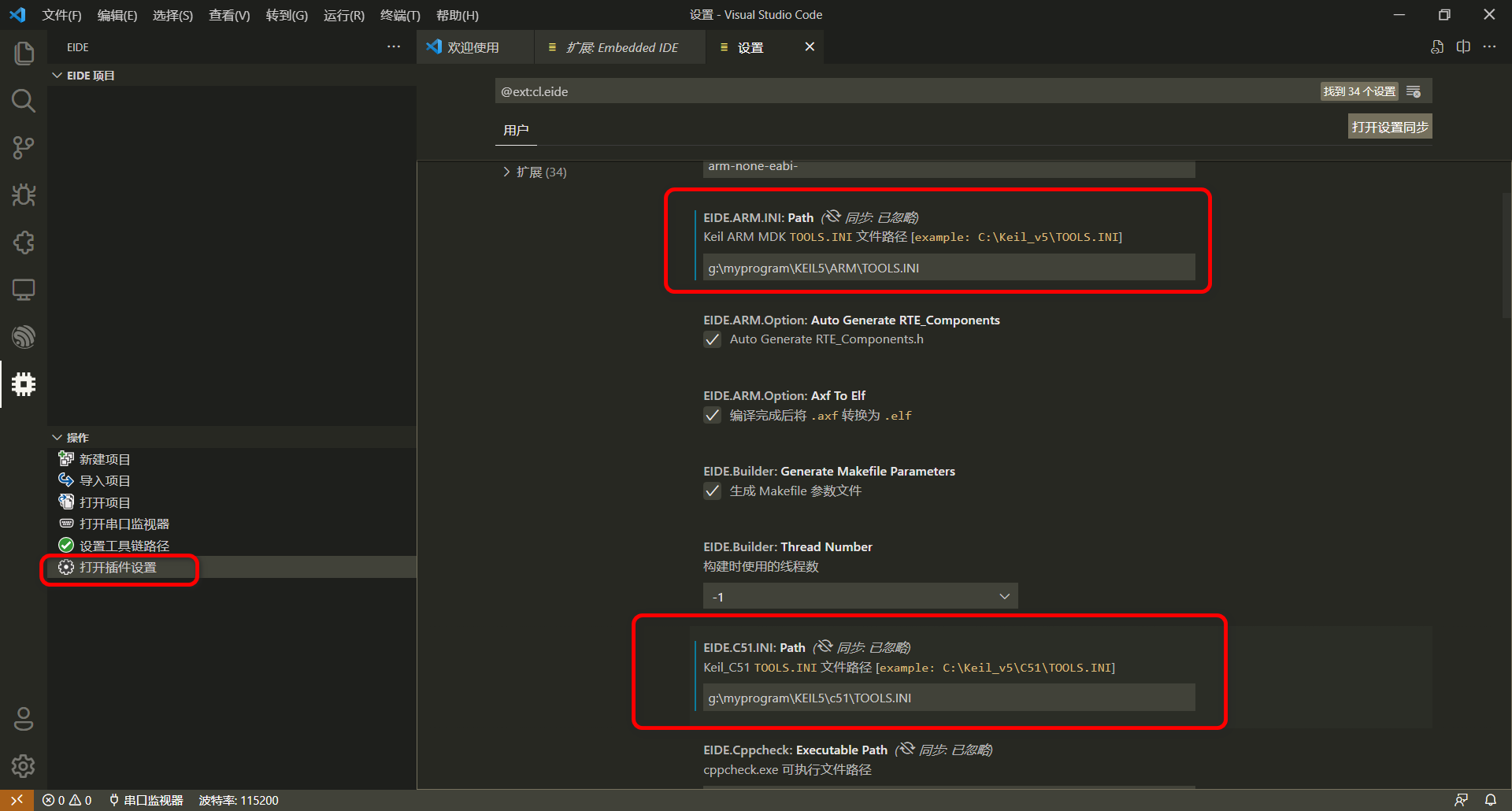
2、使用
2.1、导入项目
- 点击“导入项目”,然后选择MDK项目导入,如这里是一个GD32E230C8的测试项目:

2.2、编写代码
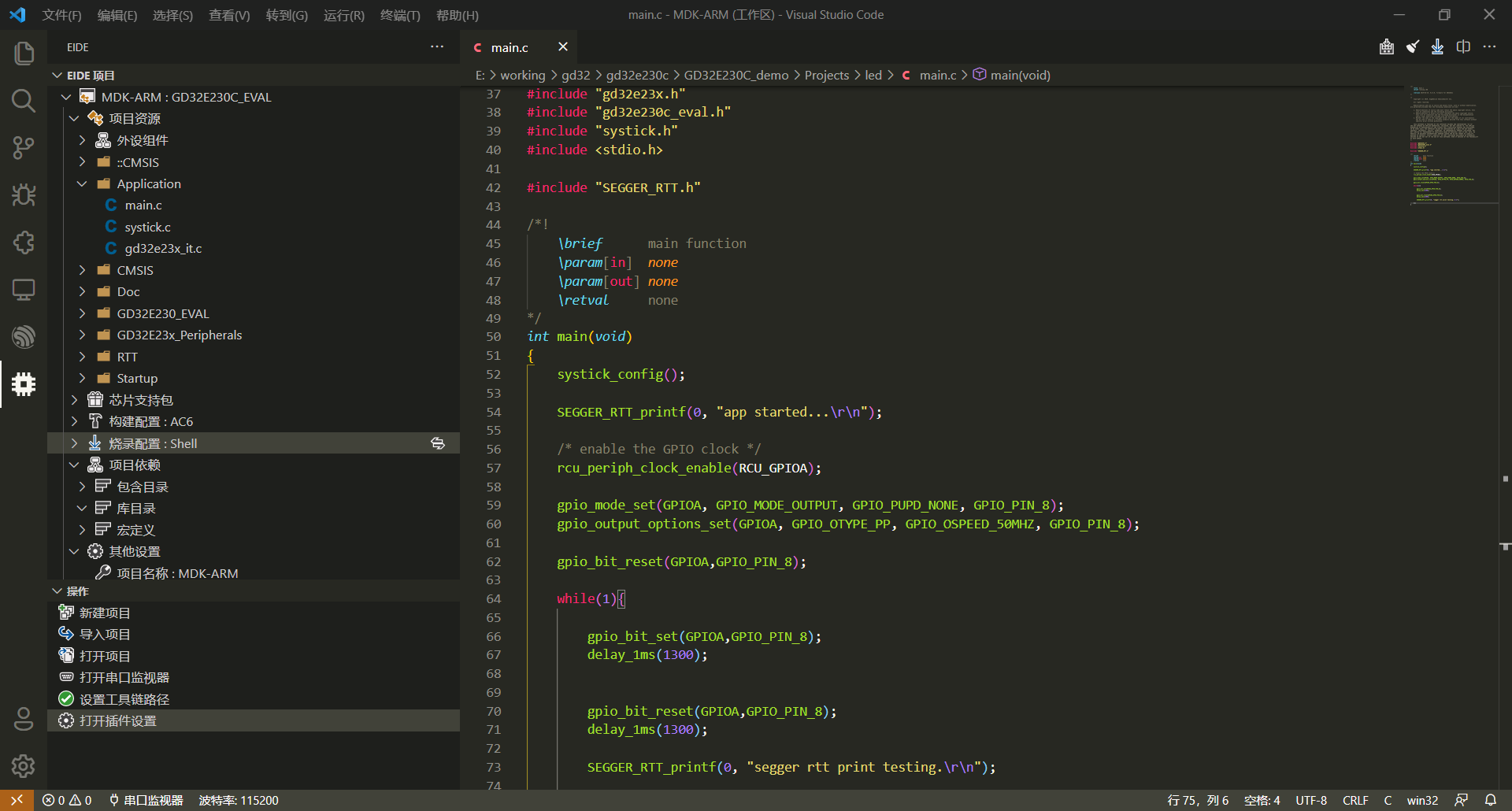
2.3、编译构建
- 编译设置
在“构建配置”和“项目依赖”选项中配置好构建参数和缺少的头文件目录: 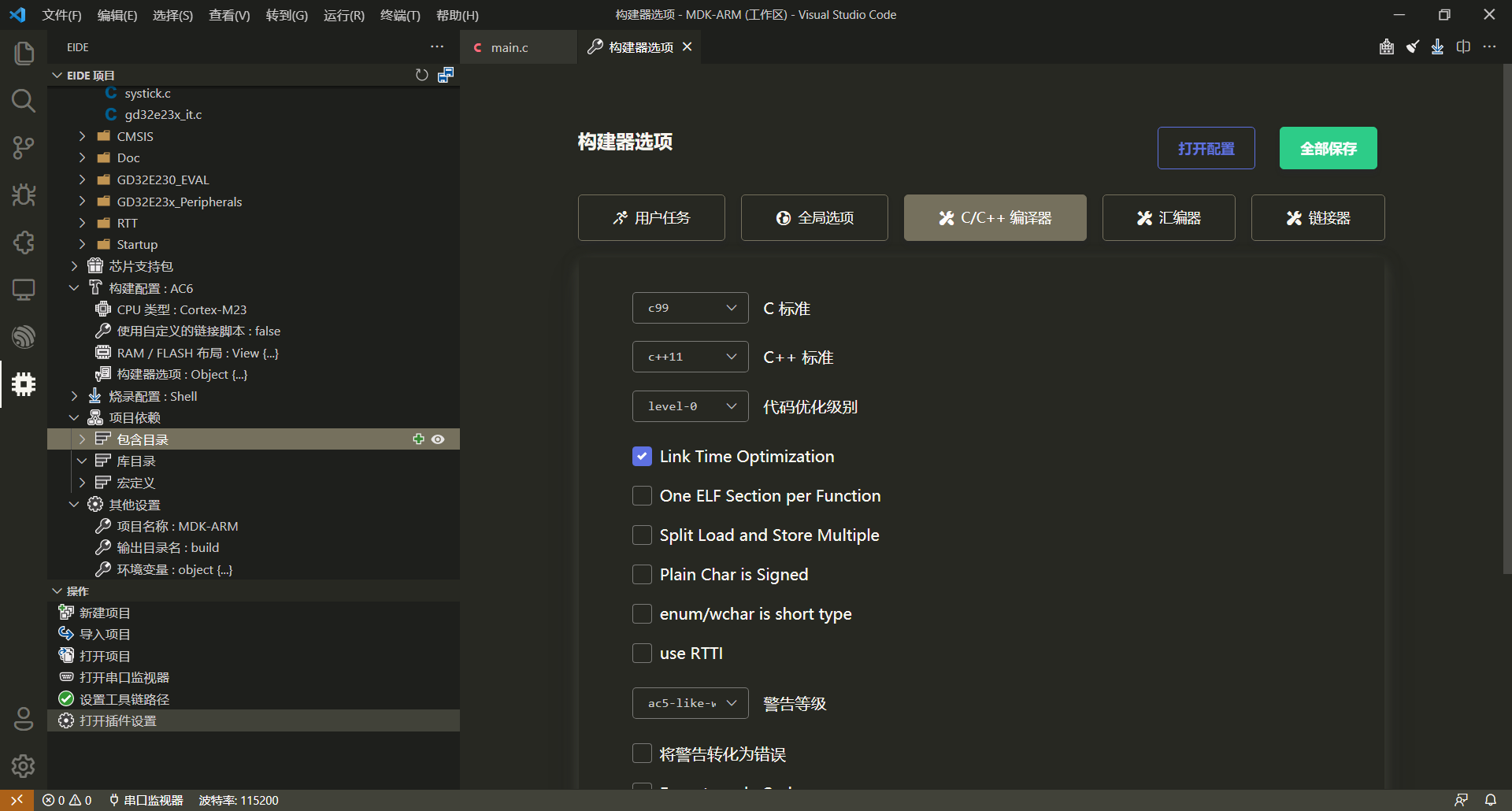
- 编译链接 点击右上角“构建”按钮进行编译链接:
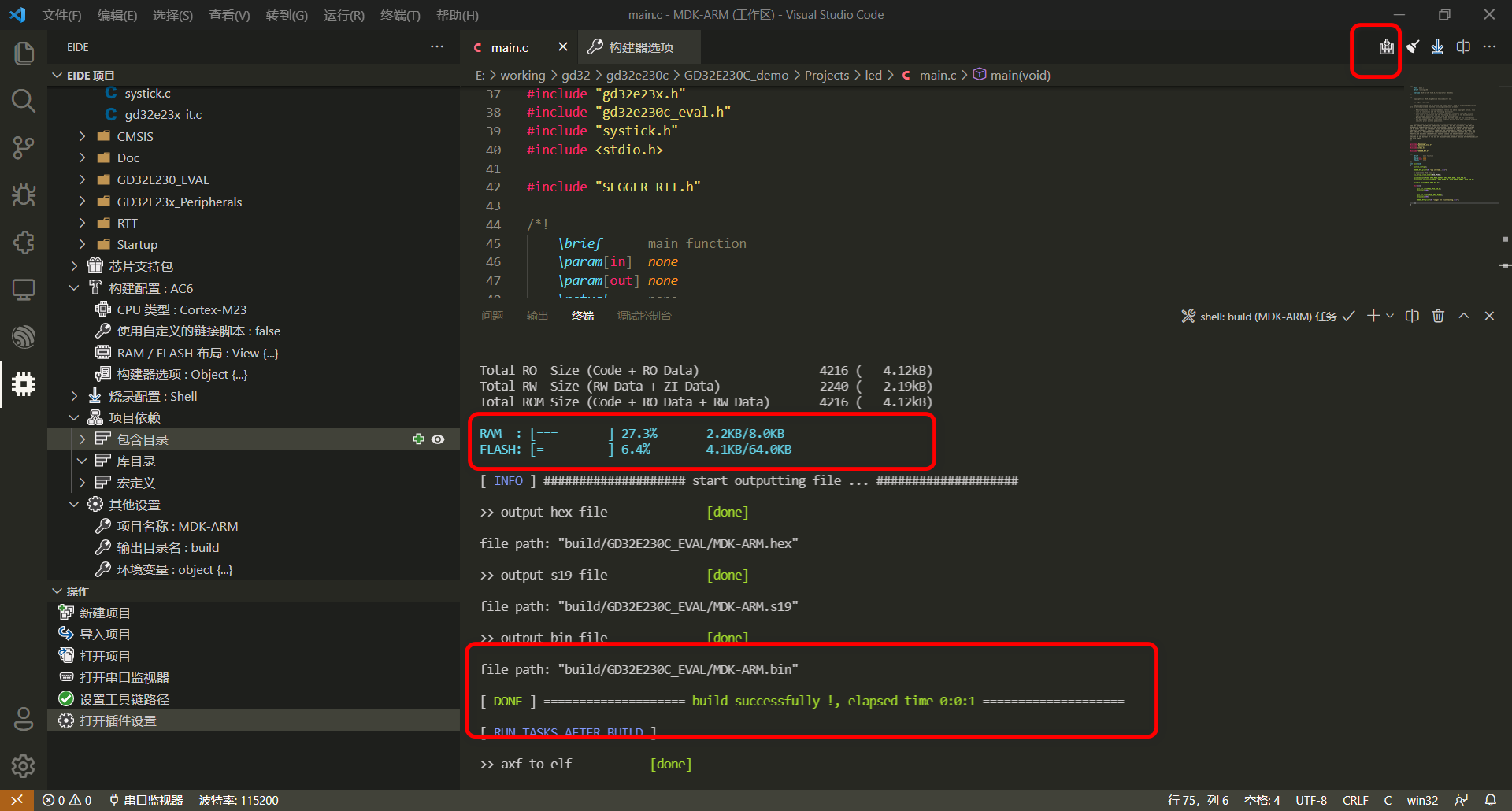
2.4、烧写
- 设置烧写工具
EIDE插件支持多种烧写方式,这里使用的是CMSIS-DAP,选择GD-LINK Programer软件进行烧写,选择“烧录配置”,然后配置烧写工具路径: 
- 点击右上角烧写
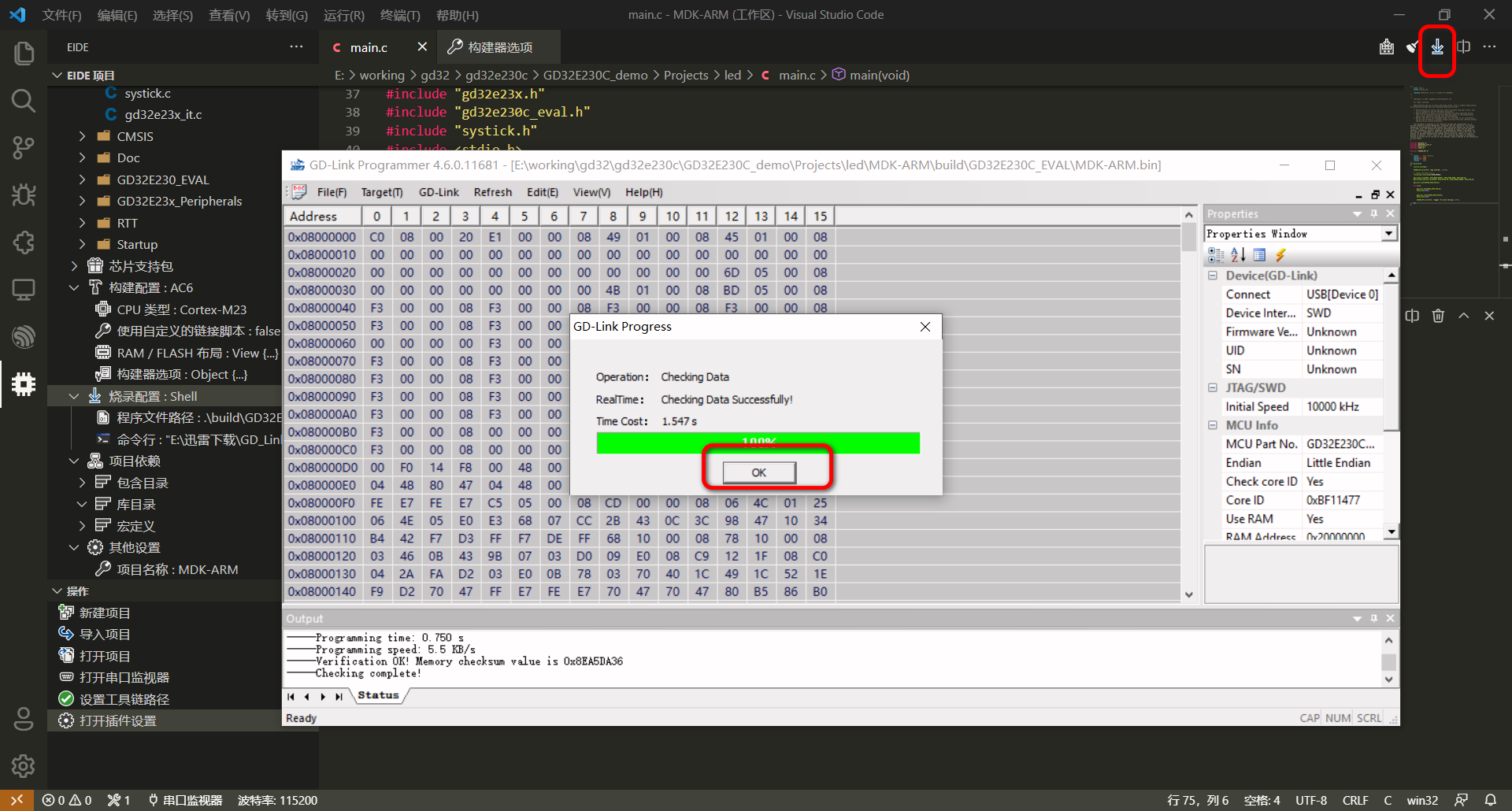
- 上面是GD32官方的烧写工具,没有看到命令行,可以采用pyocd方式烧写:
- 烧写工具选择pyocd,然后配置工具设置,并在其他选项填写keil pack路径,如下:
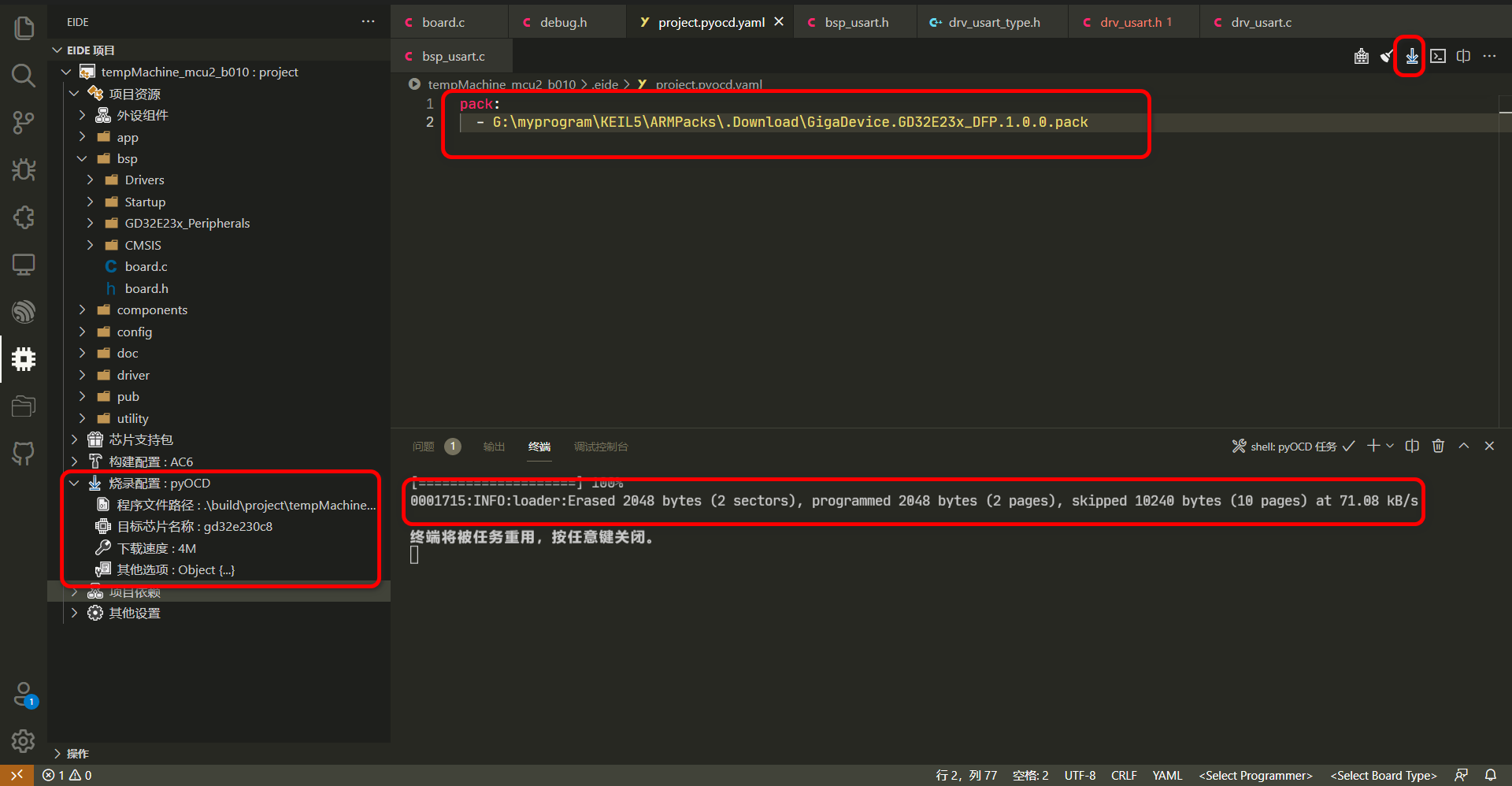
- 烧写工具选择pyocd,然后配置工具设置,并在其他选项填写keil pack路径,如下:
- 其他烧写方式参考官方文档:ARM烧录配置
著作权归本网站(https://makerinchina.cn)所有,转载请注明来自 MakerInChina.